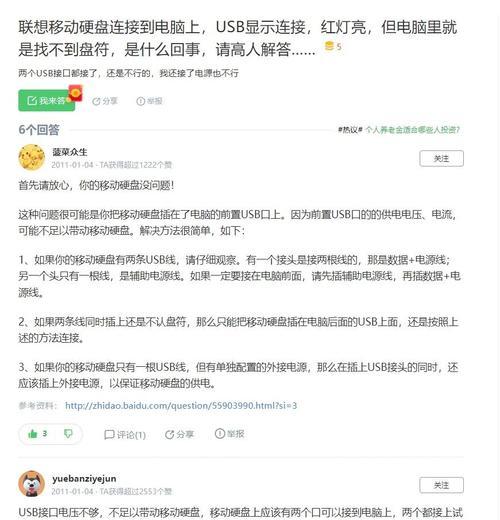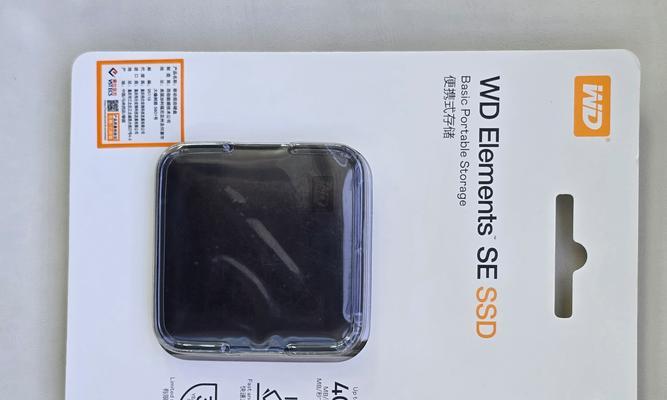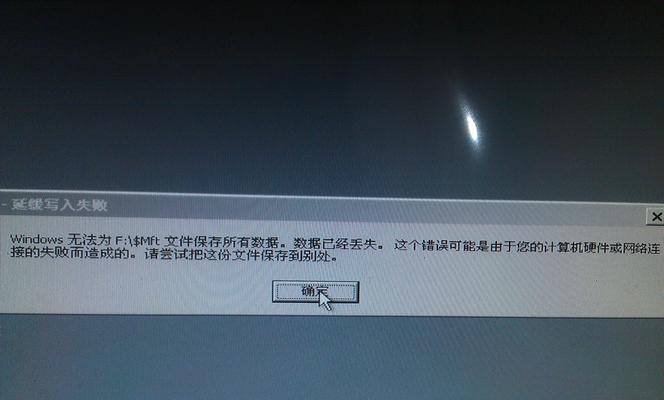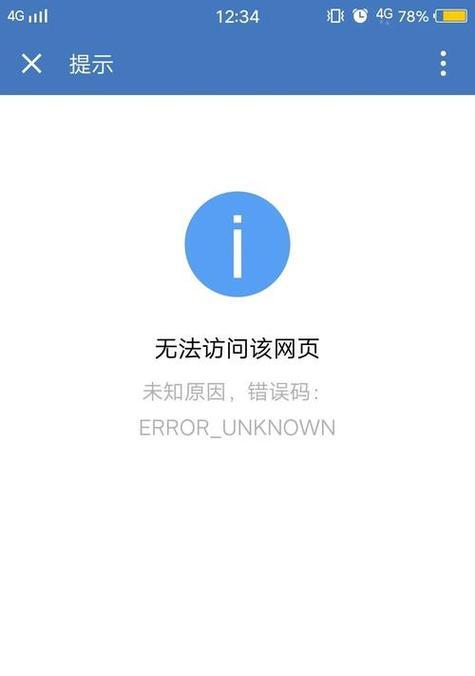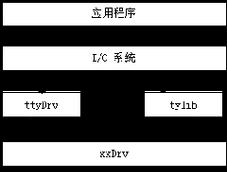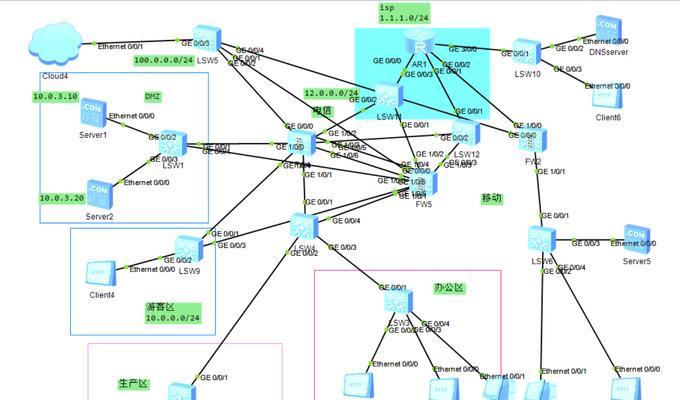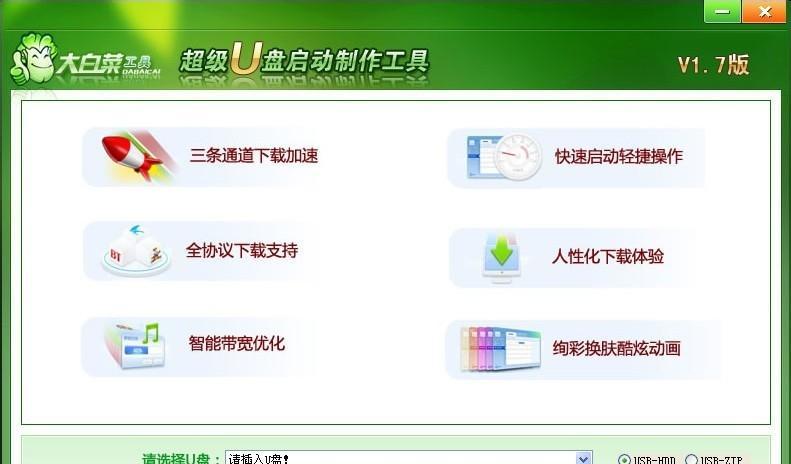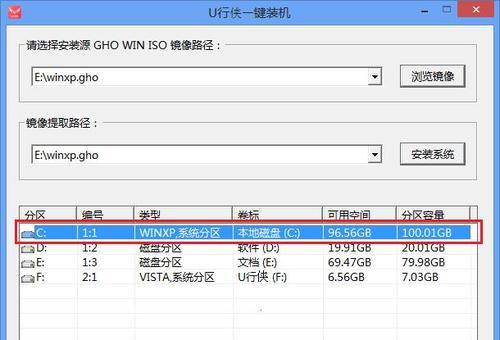随着科技的不断进步,移动硬盘已经成为我们存储大量数据的重要工具之一。然而,有时我们可能会遇到移动硬盘无法读取数据的问题。这种问题可能出现在任何时候,无论是在电脑还是其他设备上。本文将为大家介绍一些解决这个问题的方法,希望对大家有所帮助。
一:检查连接线
一个常见的原因是连接线松动或损坏。如果移动硬盘无法读取,首先检查连接线是否牢固地插入到硬盘和电脑之间。如果连接线松动,重新插拔一次并确保连接牢固。
二:更换连接线
如果连接线没有问题,但移动硬盘仍然无法读取,那么有可能是连接线损坏。尝试用一条新的连接线替换原有的线缆,并再次测试移动硬盘是否可以正常读取。
三:更换USB端口
有时候,USB端口也可能存在问题导致移动硬盘无法读取。尝试将连接线插入到其他可用的USB端口,看看是否能够解决读取问题。
四:检查电源供应
一些大容量的移动硬盘可能需要额外的电源供应才能正常工作。如果移动硬盘没有启动或无法读取,检查是否已正确连接电源适配器并确保其供电正常。
五:设备管理器中查看硬盘状态
打开设备管理器,找到移动硬盘所在的磁盘驱动器列表,查看是否有任何与硬盘有关的错误提示。如果有错误提示,尝试卸载驱动器并重新安装。
六:更新驱动程序
有时候,移动硬盘无法读取的问题可能是由于过期或损坏的驱动程序引起的。在设备管理器中找到移动硬盘驱动程序,右键点击并选择“更新驱动程序”,然后按照提示操作。
七:格式化硬盘
如果移动硬盘仍然无法读取,可能是由于文件系统损坏。尝试将移动硬盘格式化为常用文件系统(如NTFS或FAT32),但请注意,格式化将删除硬盘上的所有数据,请提前备份重要数据。
八:使用数据恢复软件
如果移动硬盘读取问题导致数据丢失,可以尝试使用数据恢复软件来恢复丢失的文件。有很多专业的数据恢复软件可供选择,如EaseUSDataRecoveryWizard、Recuva等。
九:检查硬盘健康状态
一些移动硬盘可能存在硬件故障,导致无法读取数据。可以使用硬盘健康监测工具,如CrystalDiskInfo等,来检查移动硬盘的健康状态。
十:尝试在其他设备上使用
如果移动硬盘在一台设备上无法读取,尝试将其连接到其他设备(如另一台电脑、平板电脑或智能电视)上,看看是否能够正常读取。
十一:寻求专业帮助
如果经过尝试后仍然无法解决移动硬盘读取问题,可能是硬件故障引起的。这时候,最好联系厂商或专业的数据恢复机构寻求帮助。
十二:预防措施
为了避免移动硬盘读取问题的发生,可以采取一些预防措施,如定期备份重要数据、避免频繁拔插连接线、使用电压稳定的电源等。
十三:避免物理损坏
移动硬盘是一个相对脆弱的设备,需要注意避免物理损坏。例如,避免把硬盘摔落、避免受潮或进入灰尘等环境。
十四:保持软件更新
及时更新硬盘所使用的软件驱动程序和系统更新,可以提高移动硬盘的稳定性和兼容性,减少读取问题的发生。
十五:
移动硬盘读不出来是一个常见的问题,但大多数情况下可以通过一些简单的方法解决。通过检查连接线、更换USB端口、更新驱动程序等方法,大多数读取问题可以得到解决。如果问题仍然存在,可以考虑格式化硬盘、使用数据恢复软件或寻求专业帮助。预防措施也很重要,以避免读取问题的发生。记住备份重要数据,并保持硬盘的安全和稳定使用。